关于gif快手怎么制作动态图的问题解答
1.登录帐号成功后,进入“gif快手”应用首页,可以查看到其他用户制作的作品;
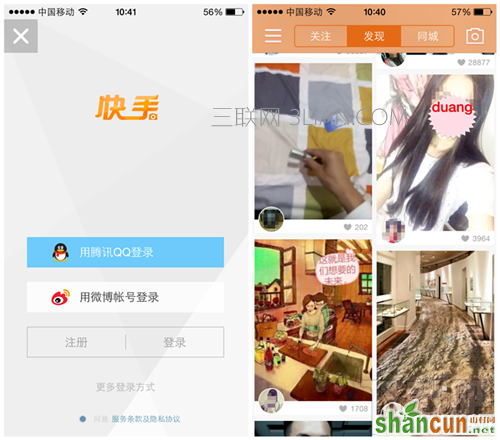
2.点击主界面左上方按钮,会出现系统菜单,在此可以添加好友、设置等操作;
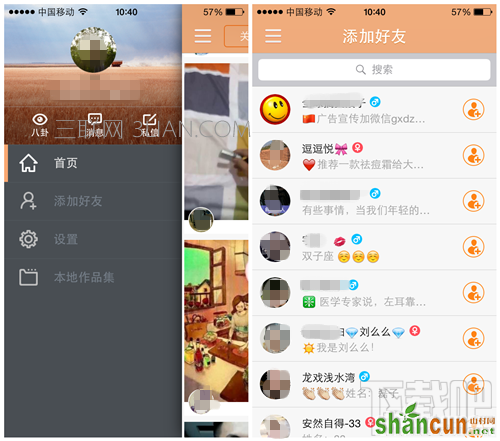
3.制作“gif快手”动态图,先采用录制视频制作;
(1)点击应用主界面右上角“照相机”按钮,出现在“gif快手”动态图主界面;
(2)选择录制模式或者直接加工本地视频,录制完成;(注:这里录制时间只有十几秒)
(3)记录录制视频,添加背景音乐、相框编辑、场景、滤镜等;
(4)这里最好的是“高级编辑”,自定义添加文字、饰品、画笔等,这样就制作完成一个gif动态图。
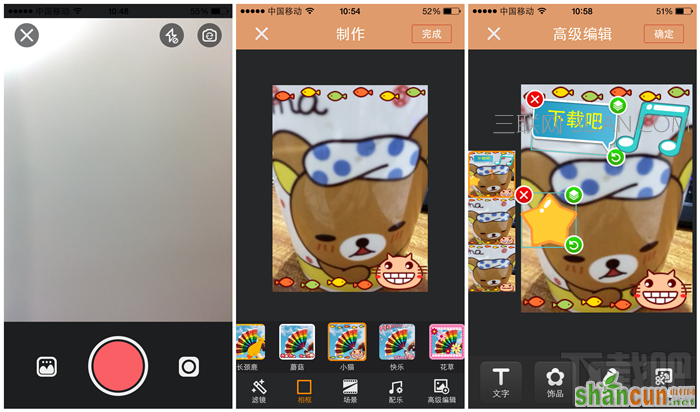
4.制作“gif快手”动态图片,采用拼图模式制作;
(1)点击应用主界面右上角“照相机”按钮,出现在“gif快手”动态图主界面;
(2)拼图片可以拍照或者选择加工本地照片,照片选择完毕;(注:最多加工照片70张)
(3)跟上述中的视频加工操作一样,添加背景音乐、相框编辑、场景、滤镜、高级编辑等,制作的效果就是照片间的切换。
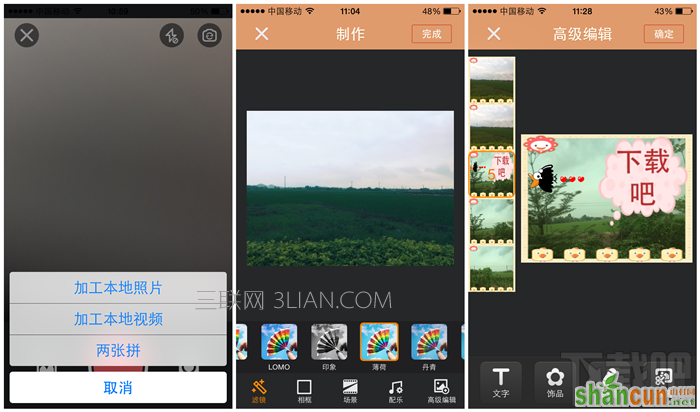
5. “gif快手”还有一个功能,本地作品集两张拼,复制复杂成两个gif图,提供左图翻转、互换、对帧、右图翻转等快捷功能。
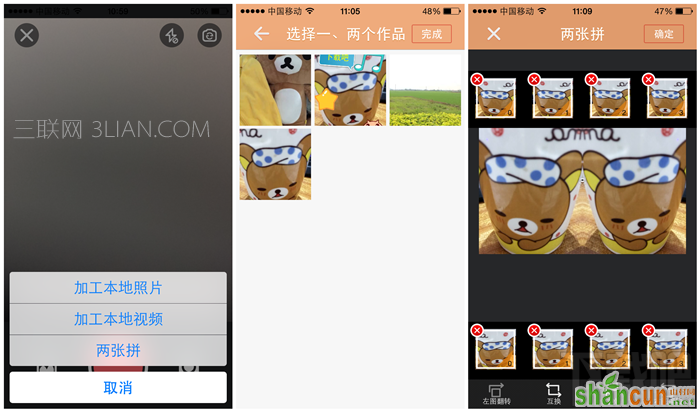
6.分享“gif快手”作品,选中分享的gif,点击左下角的“分享”按钮,即可分享。
















